AdvancedRun: विंडोज 10 पर विभिन्न कॉन्फ़िगरेशन के साथ प्रोग्राम चलाएं
यदि आप Windows रजिस्ट्री संपादक(Windows Registry Editor) को खोलने का प्रयास करते हैं , तो यह व्यवस्थापकीय विशेषाधिकार को खोलने के लिए कहेगा। यदि आप अक्सर regedit का उपयोग करते हैं , तो UAC प्रॉम्प्ट के लिए हाँ पर क्लिक करें , जिससे जलन हो सकती है। (Click)अब एक समाधान उपलब्ध है। Nirsoft . से AdvancedRun(AdvancedRun from Nirsoft)एक मुफ्त और पोर्टेबल सॉफ्टवेयर है जो आपको विभिन्न कॉन्फ़िगरेशन और सेटिंग्स के साथ एक प्रोग्राम चलाने की अनुमति देता है। इनमें निम्न या उच्च प्राथमिकता, प्रारंभ निर्देशिका, न्यूनतम या अधिकतम, विभिन्न उपयोगकर्ताओं या अनुमतियों के साथ, ऑपरेटिंग सिस्टम संगतता सेटिंग्स, पर्यावरण चर, और इसी तरह शामिल हो सकते हैं। आप विविध कॉन्फ़िगरेशन या सेटिंग्स के साथ एक ही प्रोग्राम के कई इंस्टेंस या विंडो भी खोल सकते हैं। आप वांछित सेटिंग्स को कॉन्फ़िगरेशन फ़ाइल में भी सहेज सकते हैं और फिर वांछित सेटिंग्स के साथ कमांड-लाइन से प्रोग्राम को स्वचालित रूप से चला सकते हैं।
Windows 10 के लिए AdvancedRun
यह उपयोग में आसान सॉफ्टवेयर है क्योंकि यह कम जटिल सेटिंग्स के साथ आता है। AdvancedRun की सिंगल विंडो इसे लोकप्रिय और सुविधाजनक बनाने के लिए काफी है।
इस मुफ्त टूल में आपको निम्नलिखित सुविधाएं मिलेंगी:
- कार्यक्रम चयन
- कमांड लाइन तर्क
- निर्देशिका शुरू करें
- कस्टम प्राथमिकता
- मुख्य(Main) विंडो स्थिति यानी सामान्य(Normal) , छोटा, बड़ा, छिपा हुआ
- कस्टम विंडो स्थिति
- कस्टम विंडोज़ आकार
- के रूप में चलाएँ(Run) (व्यवस्थापक विशेषाधिकार के साथ और बिना)
- अनुकूलता प्रणाली
- रंग बिट-दर चयन
इन नियमित सुविधाओं के अलावा, आपको एक विकल्प मिलेगा जो आपके द्वारा दिए गए आदेश को निष्पादित करने से पहले ऐप के सटीक पथ की खोज करेगा। यदि पूरा पथ निर्दिष्ट नहीं है तो आप प्रोग्राम स्थान खोजने के लिए खोज पथ का उपयोग(Use search path to find the program location if the full path is not specified) करने से पहले स्थित बॉक्स में बस एक टिक बना सकते हैं । यह वास्तव में गलत ऐप पथ त्रुटि को बायपास करने में आपकी सहायता करेगा।
AdvancedRun का उपयोग करके व्यवस्थापक विशेषाधिकार के बिना एक ऐप (उदाहरण के लिए, रजिस्ट्री संपादक(Registry Editor) ) खोलने के लिए , आपको निम्नलिखित चीजें करने की आवश्यकता है।
सबसे पहले, प्रोग्राम पथ चुनें।
दर्ज,
C:\windows\regedit.exe
यदि आप संशोधन चाहते हैं तो "विंडो स्थिति" और "विंडोज आकार" चुनें। अन्यथा, इस मामले में यह पूरी तरह से वैकल्पिक है। उसके बाद, ड्रॉप-डाउन मेनू से वर्तमान उपयोगकर्ता - यूएसी एलिवेशन के बिना चुनें।(Current User – Without UAC Elevation)
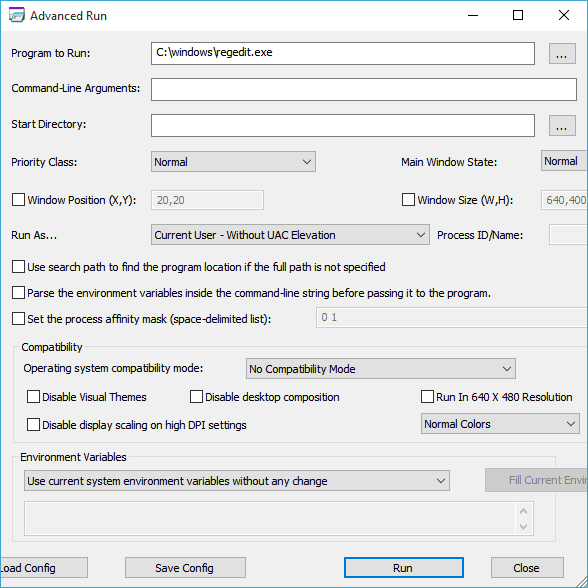
उसके बाद, यदि आप रंग बिट-रेट बदलना चाहते हैं, तो संबंधित मेनू से 256 रंग या 16-बिट रंग चुनें। यदि आप बदलना नहीं चाहते हैं, तो इसे वैसे ही रहने दें जैसे यह है। अंत में, अपने कॉन्फ़िगरेशन के साथ प्रोग्राम को खोलने के लिए रन बटन पर क्लिक करें।(Run)
अगर आपको यह सॉफ्टवेयर पसंद है, तो आप इसे यहां(here)(here) से डाउनलोड कर सकते हैं । AdvancedRun Windows 10/8/7 के लिए उपलब्ध है । यह 32-बिट के साथ-साथ 64-बिट विंडोज(Windows) के लिए डाउनलोड के लिए उपलब्ध है ।
AdvancedRun टूल का नवीनतम संस्करण (संस्करण 1.15) आपको सीधे विंडोज एक्सप्लोरर(Windows Explorer) से वांछित रन विकल्पों के साथ एक प्रोग्राम को आसानी से लॉन्च करने की अनुमति देता है । इस विकल्प को सक्रिय करने के लिए, AdvancedRun टूल चलाएँ और फिर 'एक्स्प्लोरर मेनू जोड़ें' बटन पर क्लिक करें:
यहां एक और तरकीब है जो आपको ऐप का दूसरा उदाहरण खोलने में मदद करेगी ।(Here is another trick that will help you to open a second instance of an app.)
Related posts
विंडोज़ में पूर्ण अधिकारों के साथ प्रशासक के रूप में प्रोग्राम चलाएं
सर्वश्रेष्ठ मुफ्त सॉफ्टवेयर और प्रोग्राम जो हर विंडोज पीसी के पास 2021 में होने चाहिए
Windows 10 डिफ़ॉल्ट ऐप्स और प्रोग्राम बदलता रहता है
कॉम्पैक्टजीयूआई इंस्टॉल किए गए प्रोग्राम को कंप्रेस करेगा और डिस्क स्पेस को बचाएगा
विंडोज 10/8/7 के लिए एसयू सुपरशेल के साथ प्रशासक के रूप में सीएमडी चलाएं
ManicTime एक फ्री टाइम ट्रैकिंग और मैनेजमेंट सॉफ्टवेयर है
विंडोज़ में नए संदर्भ मेनू से आइटम संपादित करें, जोड़ें, पुनर्स्थापित करें, निकालें
Ashampoo WinOptimizer विंडोज 10 को ऑप्टिमाइज़ करने के लिए एक फ्री सॉफ्टवेयर है
विंडोज 11/10 में रिएक्शन टाइम कैसे मापें?
विंडोज 11/10 के लिए सर्वश्रेष्ठ मुफ्त आईएसओ माउंटर सॉफ्टवेयर
B1 मुक्त संग्रहकर्ता: पीसी के लिए संग्रह, संपीड़न, निष्कर्षण सॉफ्टवेयर
विंडोज फाइल एनालाइजर आपको विशेष ओएस फाइलों को डिकोड और विश्लेषण करने में मदद करता है
99 सर्वश्रेष्ठ विंडोज फ्रीवेयर प्रोग्राम जिनके बारे में आप नहीं जानते होंगे
OpenCPN का उद्देश्य खुले समुद्र में गुणवत्तापूर्ण नेविगेशन प्रदान करना है
धूमकेतु (प्रबंधित डिस्क क्लीनअप): विंडोज डिस्क क्लीनअप टूल का विकल्प
Bzzt के साथ वेब फ्रेंडली इमेज बनाएं! विंडोज पीसी के लिए छवि संपादक
हाइड माय विंडोज आपको डेस्कटॉप और टास्कबार से चल रहे प्रोग्राम को छिपाने की सुविधा देता है
विंडोज 10 में "व्यवस्थापक के रूप में चलाएँ" का उपयोग करने के 13 तरीके -
विंडोज़ में रन कमांड विंडो खोलने के 6 तरीके
विंडोज 10 के लिए सर्वश्रेष्ठ मुफ्त बारकोड स्कैनर सॉफ्टवेयर
